Connected Devices Platform Service(CDPSvc)ディスク使用率が高い–無効にできますか?
Connected Devices Platform Serviceは、Windows 10の最近のビルドで導入されたサービスです。Microsoftはこのサービスに関する多くの情報について言及していませんが、多くのユーザーが Connected Devices Platform Service> 。この記事では、この問題の解決策について説明します。
Connected Devices Platform Service(CDPSvc)とは何ですか?
Connected Devices Platform Serviceに関するMicrosoftの情報ではあまり説明されていませんが、このサービスは周辺機器と外部デバイスを接続しているときに機能します。 Bluetooth、プリンター、スキャナー、音楽プレーヤー、ストレージデバイス、携帯電話、カメラ、その他多くの種類の接続デバイスに関連付けられています。 PCやスマートフォンなどのデバイスが相互にメッセージを検出して送信する方法を提供します。
詳細は次のとおりです。
- 表示名 –コネクテッドデバイスプラットフォームサービス
- パス –%winDir%\ system32 \ svchost.exe -k LocalService -p
- ファイル –%winDir%\ System32 \ CDPSvc.dll
CDPSvcサービスを無効にする必要がありますか?
高いディスク使用量に直面している場合は、最初にシステムファイルチェッカーを実行してを確認することをお勧めします。それでも問題が解決しない場合は、無効にすることを検討してください。ディスカッションで問題が発生したユーザーは、サービスを無効にすることを検討しましたが、無効にしても問題は発生しなかったため、サービスは絶対に重要ではないという考えを示しました。ただし、Xboxまたはその他のBluetoothデバイスを使用している場合は、このサービスを無効にすることはお勧めしません。問題が発生した場合は、いつでも再度有効にすることができます。
次を使用して無効にできます:
- Windowsサービスマネージャー
- コマンドプロンプト
- レジストリエディタ
Connected DevicesPlatformServiceを無効にする方法は次のとおりです。
1]ServicesManagerを使用してConnectedDevicesPlatformServiceを無効にする
Win + Rを押して実行ウィンドウを開き、コマンド services.mscを入力します 。 Enterキーを押して、ServicesManagerウィンドウを開きます。
接続デバイスプラットフォームサービスまでスクロールします リスト内で右クリックします。 プロパティを選択します 。
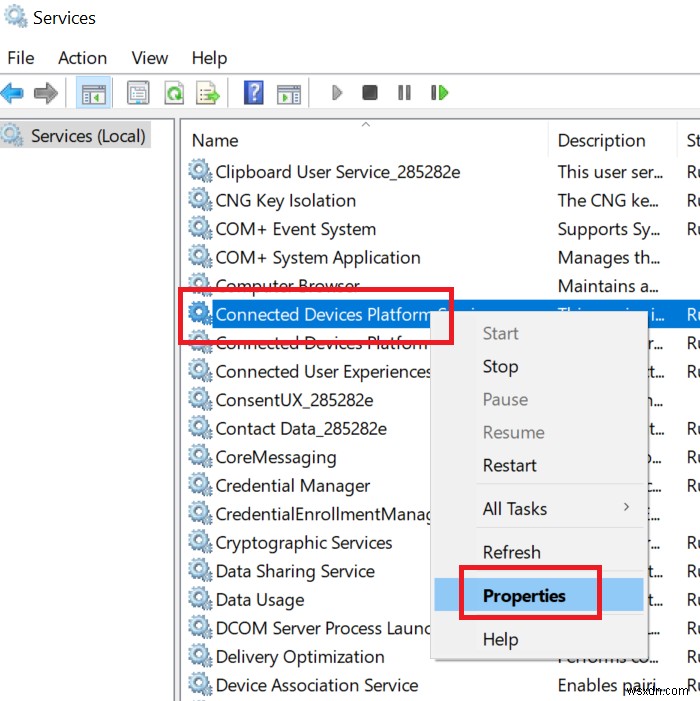
起動タイプを変更します このサービスの無効 。
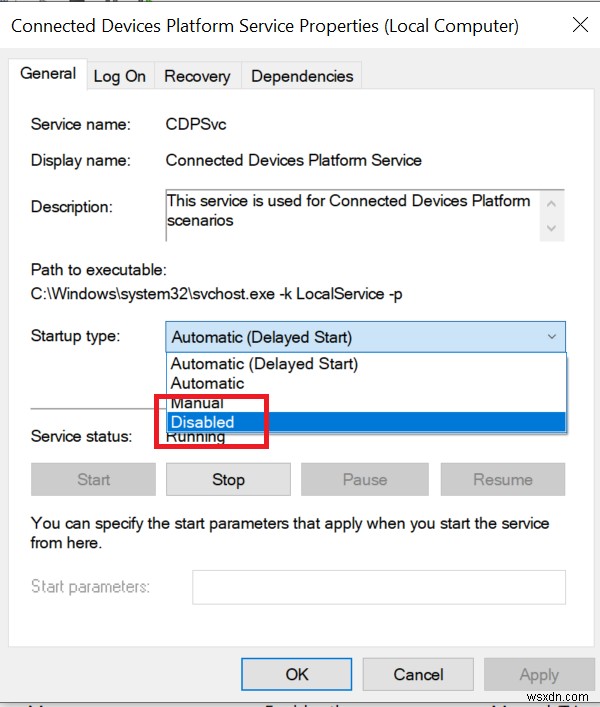
適用を押します 次にOK 設定を保存します。
2]コマンドプロンプトを使用して接続デバイスプラットフォームサービスを無効にする
管理者特権のコマンドプロンプトのコマンドラインを使用して、接続デバイスプラットフォームサービスを無効にできます。手順は次のとおりです。
コマンドプロンプトを検索します Windows検索バー 管理者として実行を選択します 右ペインにあります。
高架のコマンドプロンプト ウィンドウで、次のコマンドを入力してEnterキーを押します:
sc config CDP user SVC type=own
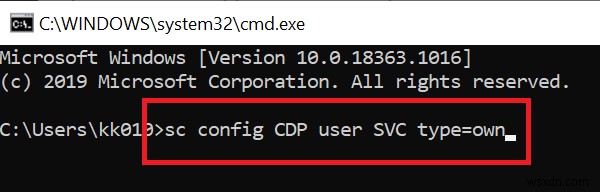
コマンドの実行後にシステムを再起動します。
3]レジストリエディタを使用して接続デバイスプラットフォームサービスを無効にする
接続デバイスプラットフォームサービスを無効にできない場合 サービスマネージャまたは管理者特権のコマンドプロンプトから、レジストリエディタを使用して無効にしてみてください 次のように:
Win+Rを押して実行ウィンドウを開きます。 [実行]ウィンドウで、コマンド regeditを入力します 。 Enterキーを押して、レジストリエディタウィンドウを開きます。
次のパスに移動します:
Computer\HKEY_LOCAL_MACHINE\SYSTEM\CurrentControlSet\Services\CDPUserSvc
右側のペインで、開始をダブルクリックします プロパティを開く 。
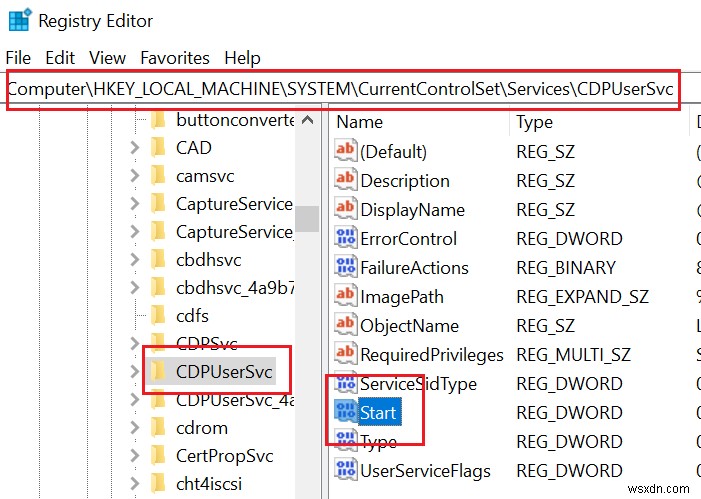
値データの値を変更します 2から 〜 4 。
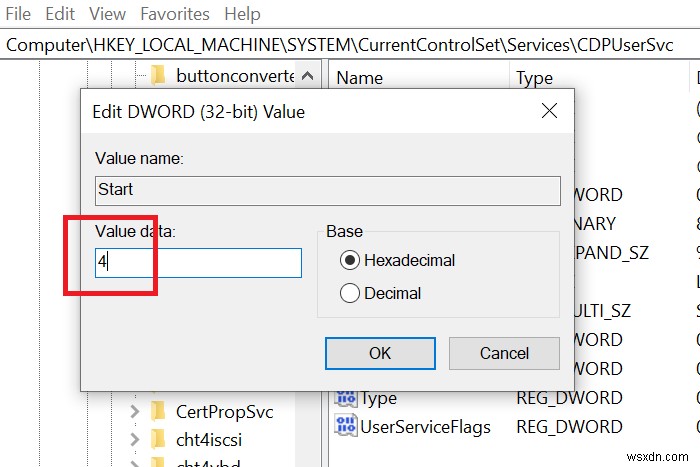
OKをクリックします 設定を保存します。
この投稿がお役に立てば幸いです。何か観察したいことがあれば、下のコメントセクションに追加してください。
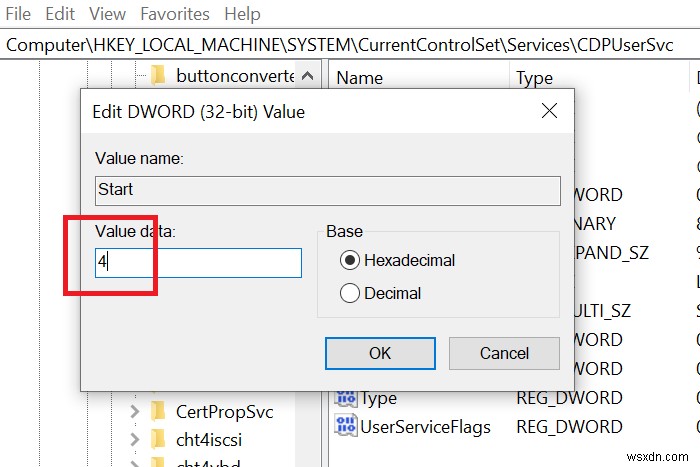
-
[解決済み] Windows 11 でサービス ホスト SysMain のディスク使用率が高い
以前はスーパーフェッチ サービスとして知られていた SysMain サービスは、システム パフォーマンスを向上させると考えられており、通常はそうしています。ただし、誤動作してシステムの速度が低下する場合があり、タスクマネージャーを確認すると、Service Host SysMain High Disk Usage に気付きます。複数のユーザーから、SysMain サービスが原因で Windows 11 のディスク使用率が高くなるという報告があります 、バックグラウンドで実行され続け、制御できません。 SysMain サービスとは ?バックグラウンドで実行されているのはなぜですか? Window
-
マルウェア対策サービスの実行ファイル ディスク使用率が高い Windows 10 [解決済み]
タスク マネージャーの「Antimalware Service Executable」が原因で、CPU 使用率が高くなったり、コンピューターの速度が低下したりすることがあります。あなたは一人ではありません。複数のユーザーが、Windows の起動中またはプログラムの起動中に苦情を言い、Antimalware Service Executable が最大 100% のディスク使用率を記録し、コンピューターが長時間使用できなくなります。 Antimalware Service Executable とは または(msmpeng.exe)、ウイルスですか? Windows 10 でマルウェア対策サ
